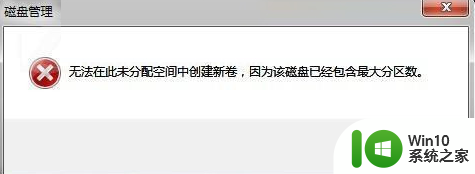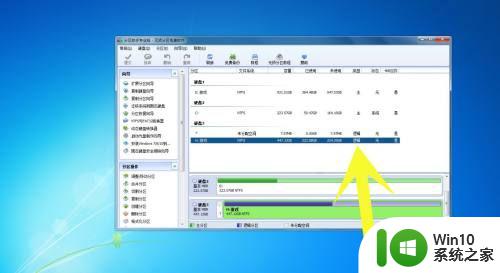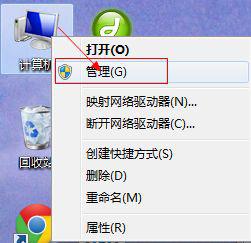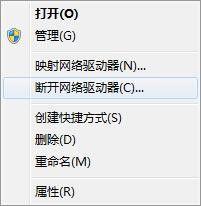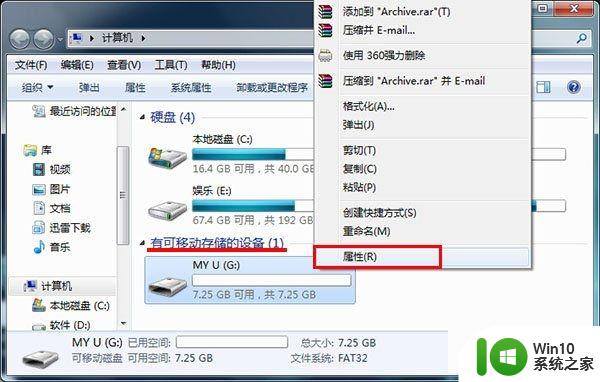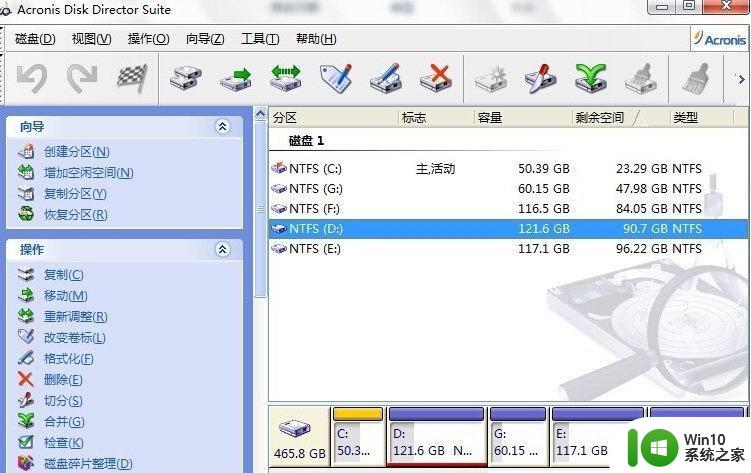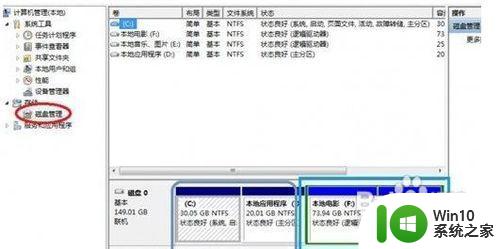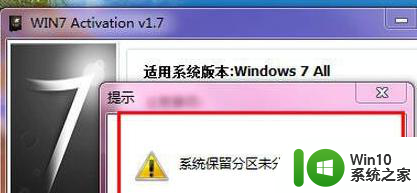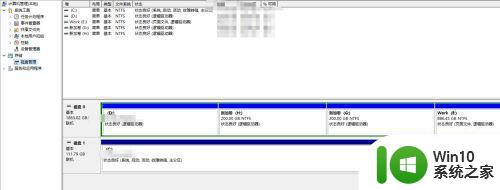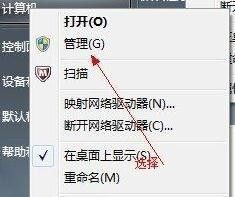windows7系统分区不支持动态磁盘怎么解决 Windows7系统如何转换分区为支持动态磁盘的格式
在使用Windows7系统时,有时候会遇到分区不支持动态磁盘的问题,这种情况下,用户可能会遇到无法创建软件磁盘阵列或无法扩展卷等困扰。为了解决这一问题,我们可以通过将分区转换为支持动态磁盘的格式来解决。接下来我们将介绍如何在Windows7系统中将分区转换为动态磁盘的步骤,让您轻松应对分区不支持动态磁盘的情况。
现象:(u盘启动制作装windows7原版系统)
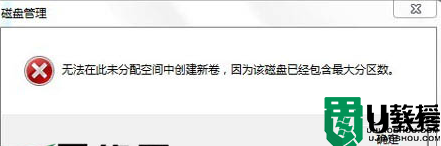
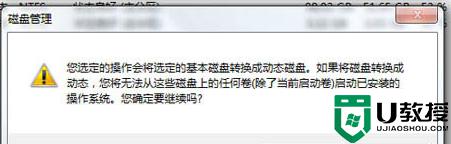
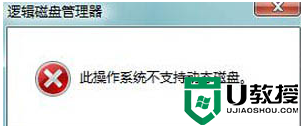
win7分区不支持动态磁盘
原因:
磁盘分区大多数都是 2 个隐藏分区(引导+一键还原)+系统盘+D盘(主分区或者是拓展分区)四个主分区后无法创建逻辑分区。

四个主分区
解决办法:
1、因为系统盘与2个隐藏分区不能动,一般选择删除D盘(E盘空的,以E盘为例)
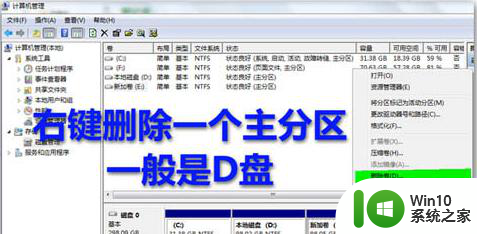
删除D盘
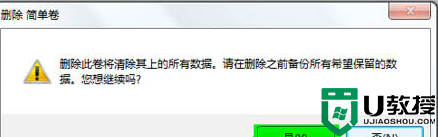
删除简单卷
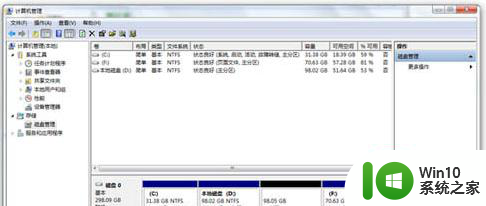
完成删除

新建简单卷
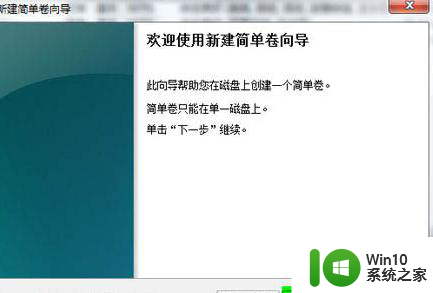
新建简单卷向导
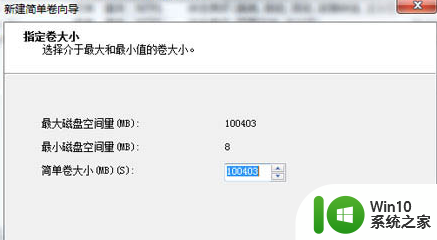
指定卷大小
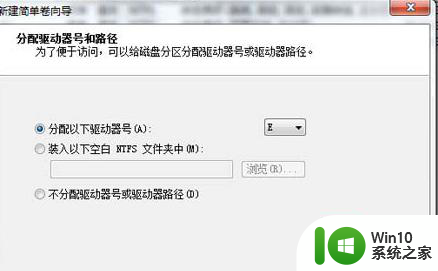
分配驱动器号和路径
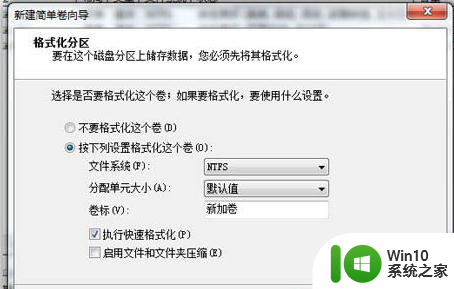
格式化分区
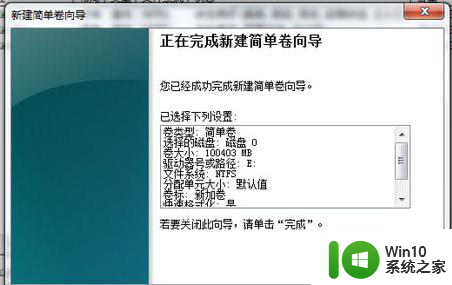
完成
正常情况下,系统会自动分配四个主分区即两个隐藏分区,一个C盘和一个D盘,四个主分区建立后旧无法在创建其他分区了,这也正是win7分区时提示不支持动态磁盘的缘故。
以上就是windows7系统分区不支持动态磁盘怎么解决的全部内容,如果有遇到这种情况,那么你就可以根据小编的操作来进行解决,非常的简单快速,一步到位。